Bu eğitimde, PowerPoint sunumlarında resimler nasıl kolayca ekleyebileceğinizi ve düzeltebileceğinizi öğreneceksiniz. Uygun grafikler seçmekten, kırpma ve ayarlama yapmaya, farklı dosya formatlarından ve arşiv resimlerini kullanmaya kadar – bu kılavuz, sunumlarınızı geliştirmek için size değerli ipuçları ve püf noktalar sunar. Kendi cihazınızdan resim yükleyin veya Microsoft'un dev arşivinden faydalanın, bu kursun ardından resimlerinizi profesyonelce kullanabileceksiniz.
En Önemli Bulgular
- Farklı kaynaklardan resimleri PowerPoint'e nasıl ekleyeceğinizi öğrenin.
- Resimleri kırpın, serbest bırakın ve ayarlayın.
- Çeşitli resim formatlarına genel bakış (JPEG, PNG, vb.).
- Resimleri sıkıştırmanın yöntemleri.
- Arşiv resimlerinin kullanımı için ipuçları.
Adım Adım Kılavuz
Resimleri Ekleme
PowerPoint'i başlatın ve istediğiniz sunumu açın. "Ekle" sekmesine tıklayın ve "Resimler" seçeneğini seçin. Burada cihazınızdan veya Microsoft'un çevrimiçi veritabanından resim eklemenin seçenekleri bulunmaktadır. Örneğin, "Dededen" gibi cihazınızdan bir resim seçebilir ve sunumu içine ekleyebilirsiniz. Genellikle resim slaytın ortasına eklenir ve istediğiniz yere sürükleyebilirsiniz.
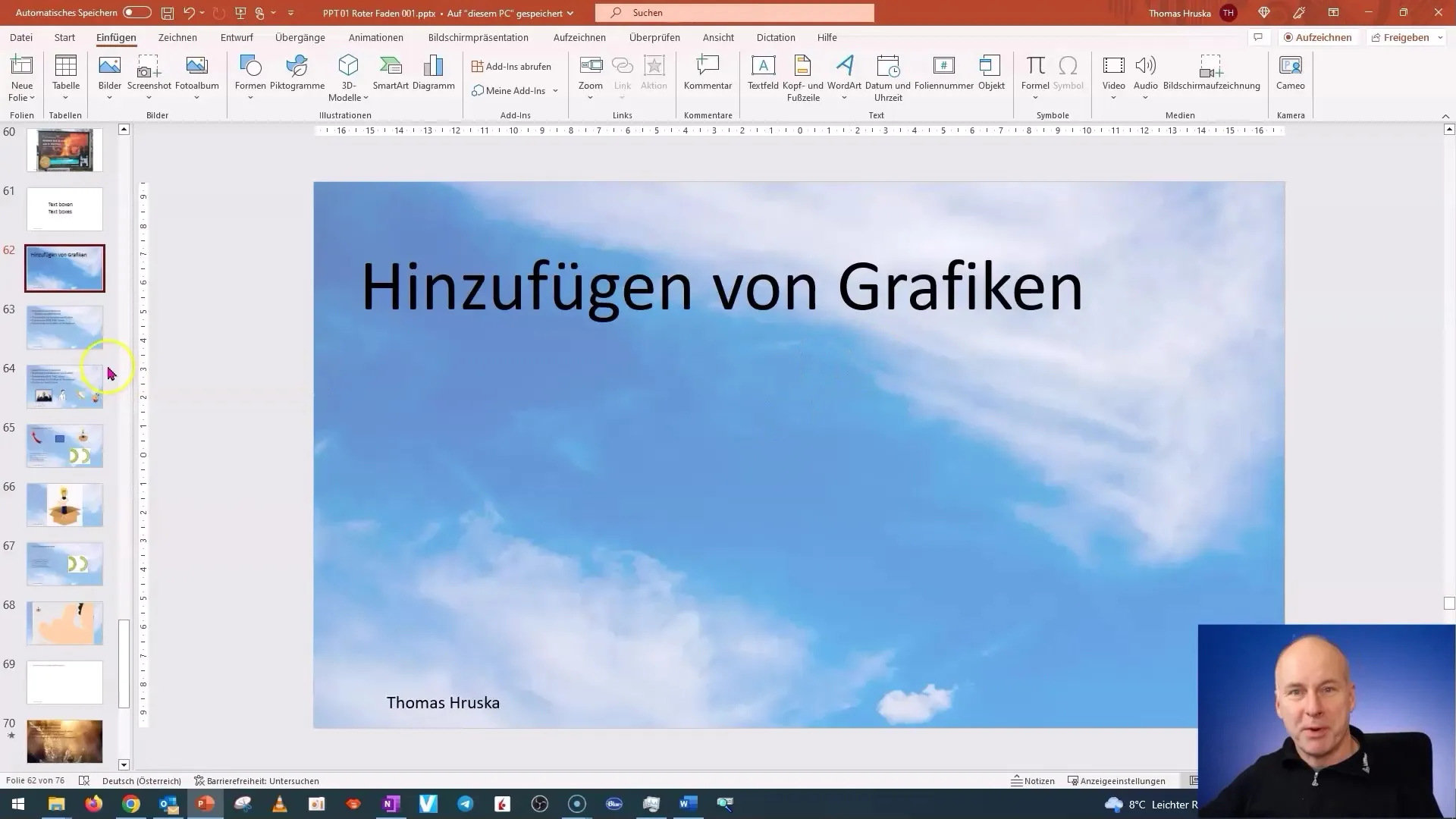
Arşiv Resimlerinden Yararlanma
"Ekle" ye tekrar gidin ve "Resimler" i seçin. Burada "Arşiv Resimleri" seçeneğini bulacaksınız. Microsoft, inceleyebileceğiniz geniş bir resim seçkisi sunmaktadır. Anahtar kelimelerle arama yapabilir veya resimleri kategorilere göre filtreleyebilirsiniz. Örneğin, "Piktogramlar" ararsanız, kullanabileceğiniz çeşitli yararlı grafikler elde edersiniz.
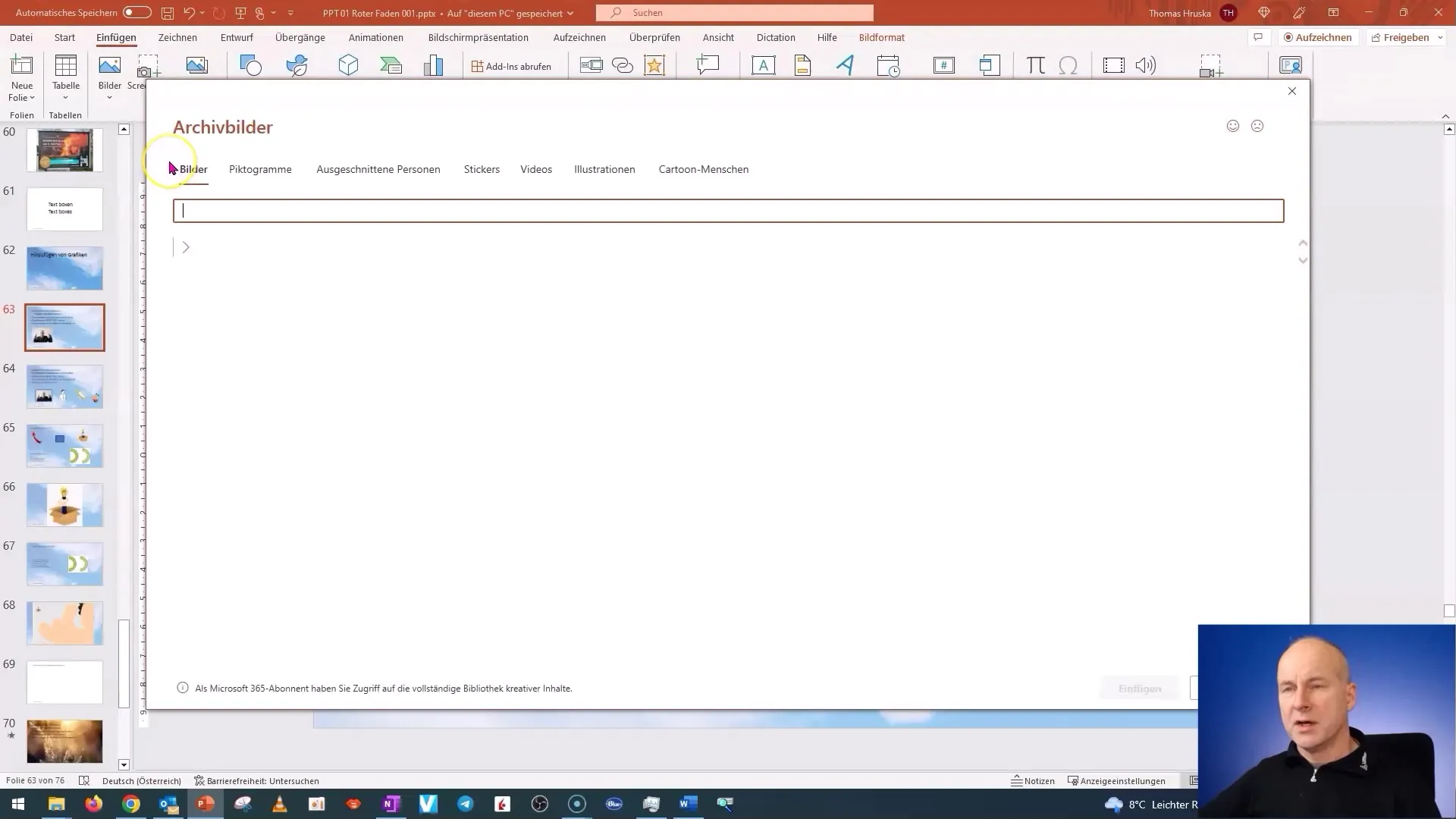
Resmi Kırpma ve Ayarlama
Bir resim eklediyseniz, istenilen resim alanını göstermek için resmi kırpabilirsiniz. Resmi işaretleyin ve "Resim Biçimi" sekmesine gidin. Buradan kırpma aracını seçebilirsiniz. Bu araçla, resmi düzenlemek için özel işaretçiler çizerek resmi düzenleyebilirsiniz. Belki de sadece "Dedeyi ve omuzlarını" göstermek istersiniz ve başparmakları veya diğer bölgeleri çıkarmak istersiniz.
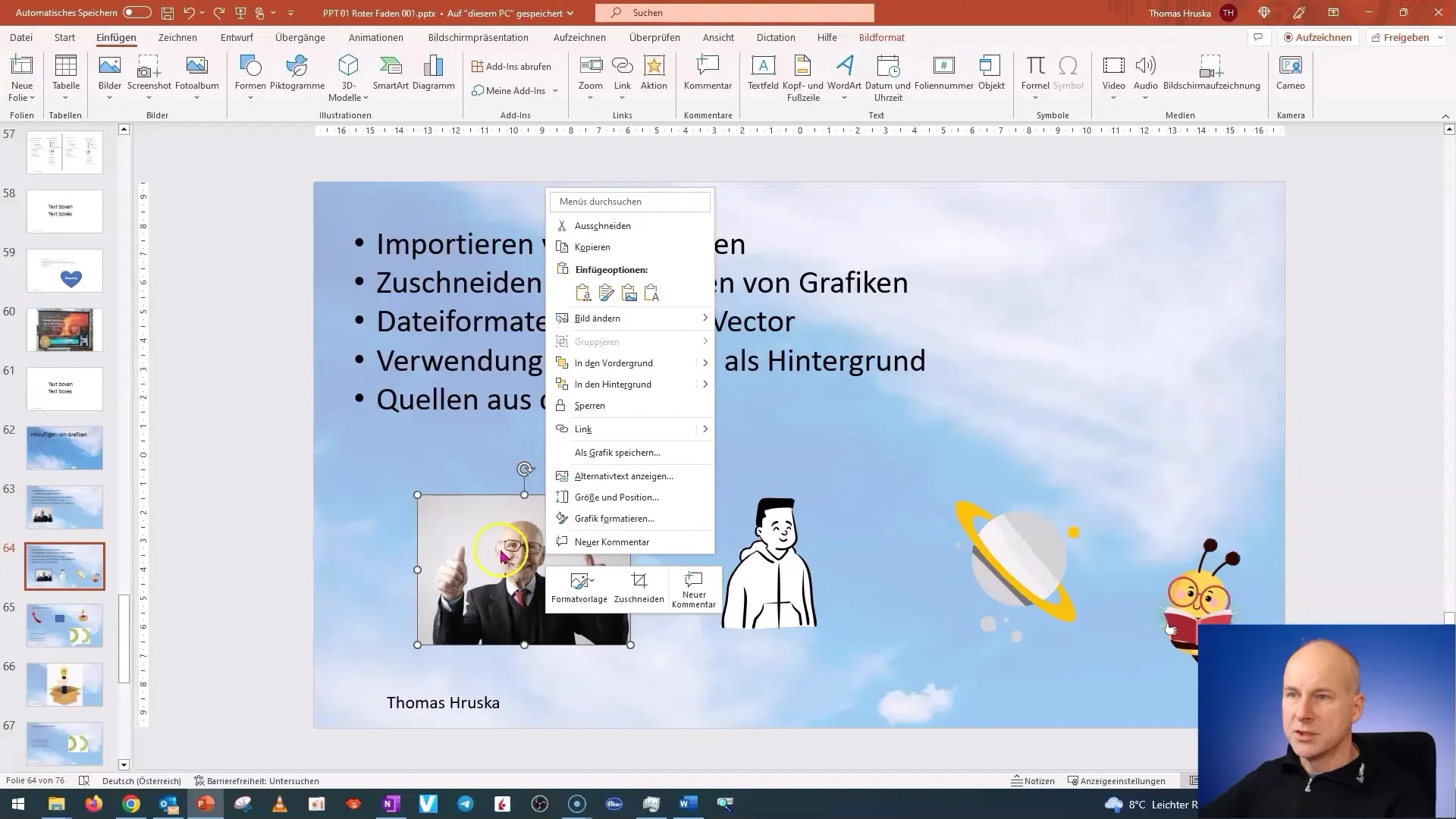
Parlaklık ve Kontrast Ayarı
Resimler genellikle çok karanlık veya çok parlak olabilir. Bunu çözmek için resmi seçin ve "Grafik Biçimlendir"e gidin. Burada parlaklık ve kontrastı ayarlayabilirsiniz. Parlaklık yan taraftan değiştirilirken, kontrast dikey ayarları değiştirerek ayarlanır. Farklı ayarları deneyin ve resminiz için en iyi seçeneği bulun.
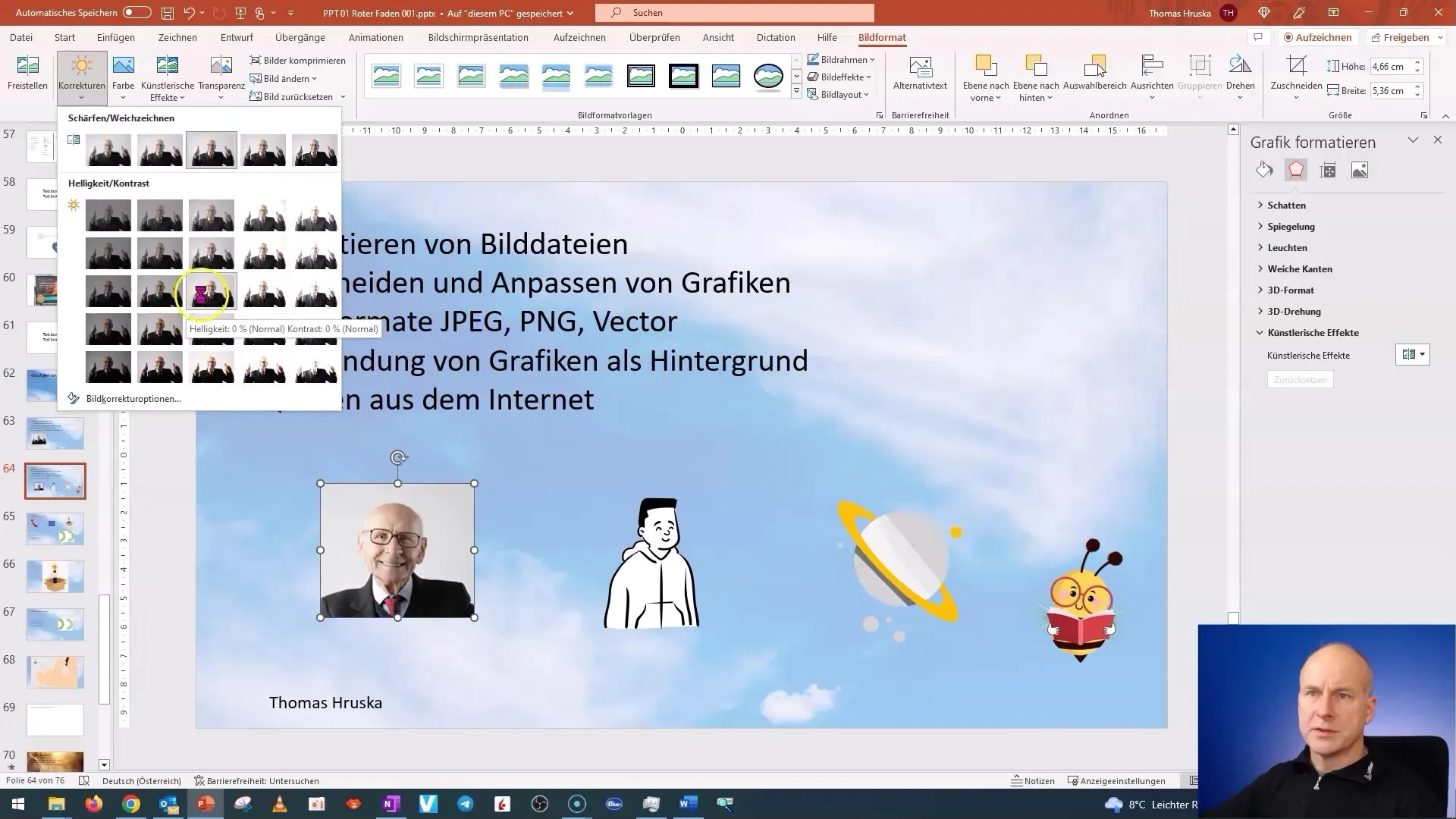
Şeffaflık ve Serbest Bırakma
Resimlerin şeffaflığını ayarlayarak saydam bir etki elde edebilirsiniz. Bu özellikle arka planı görmek istediğinizde metin veya diğer grafikler için kullanışlıdır. Resimleri serbest bırakarak istenmeyen kısımları kaldırmanıza olanak tanır. Sonucun iyi görünmesi için tutarlı bir arka plan kullanmak önemlidir.
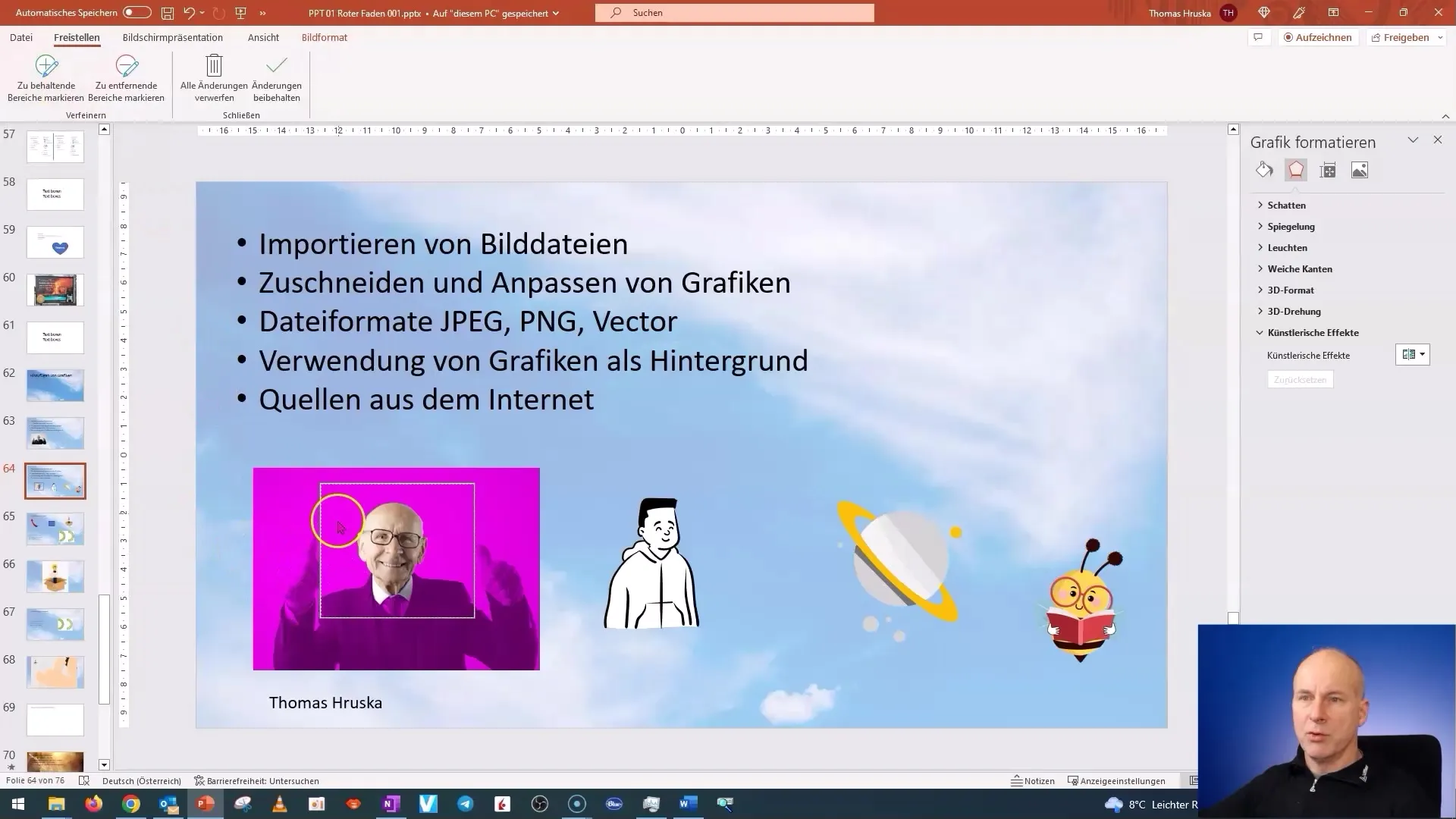
Serbest Bırakmayı Deneyin
Bir resmi serbest bırakmak için ilgili grafiği seçin ve "Grafik Biçimlendir"e gidin. Kaldırılacak alanı belirleyebileceğiniz burada kalemle hassas seçimler yaparak istediğiniz nesneyi koruyabilirsiniz. Bu durum özellikle teknik çizimlerde faydalı olabilir.
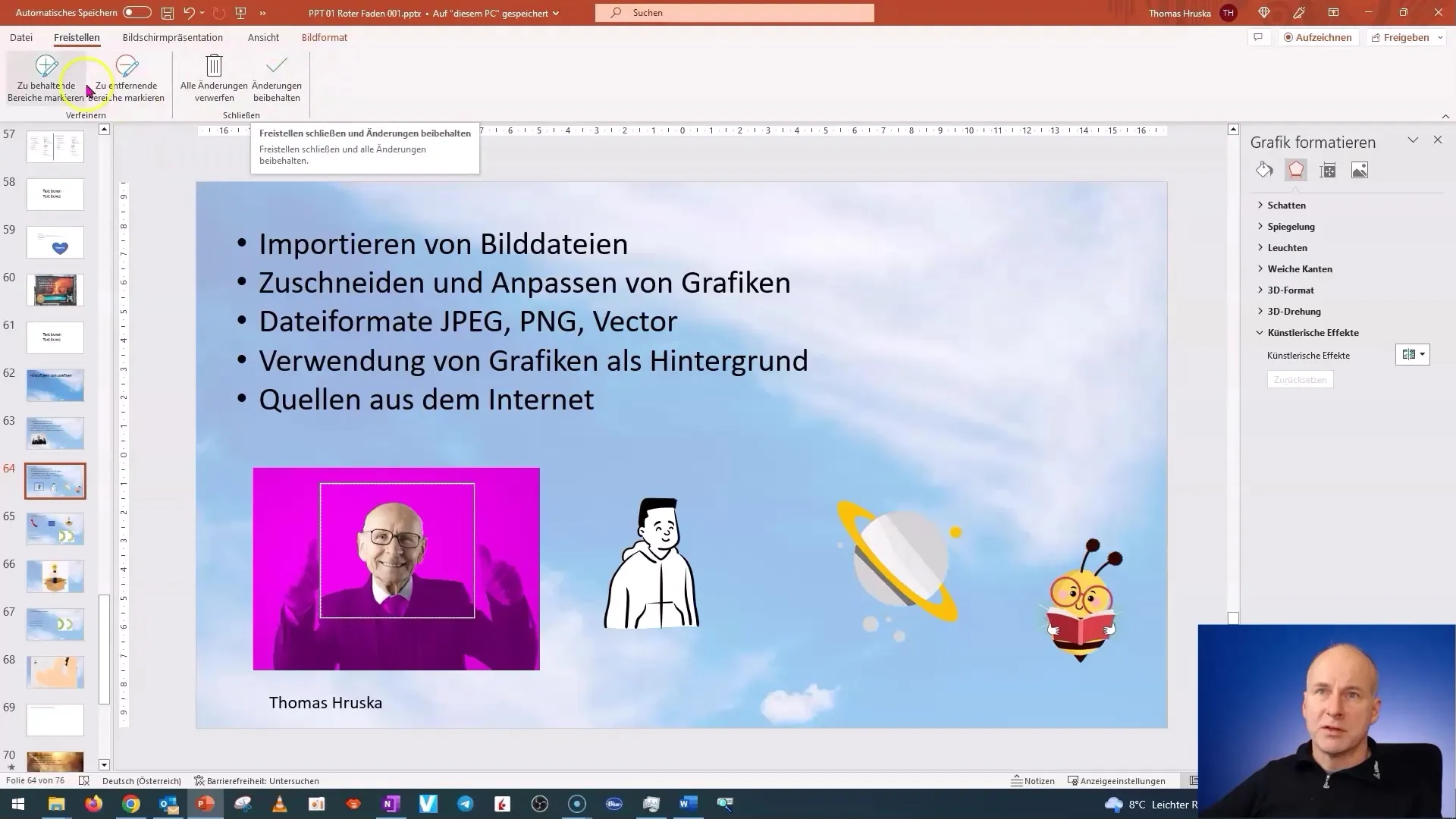
Bildkomprimierung ile Depolama Alanı Tasarrufu
PowerPoint'te resimlerle çalışırken önemli bir diğer konu depolama alanı optimizasyonudur. Fotoğrafları veya grafikleri eklediğinizde, sunum önemli ölçüde artabilir. Depolama alanı tasarrufu için geçersiz alanları silerek veya resim boyutlarını küçülterek yapılabilir. Bu işlem resim biçimlendirme ile gerçekleştirilir.
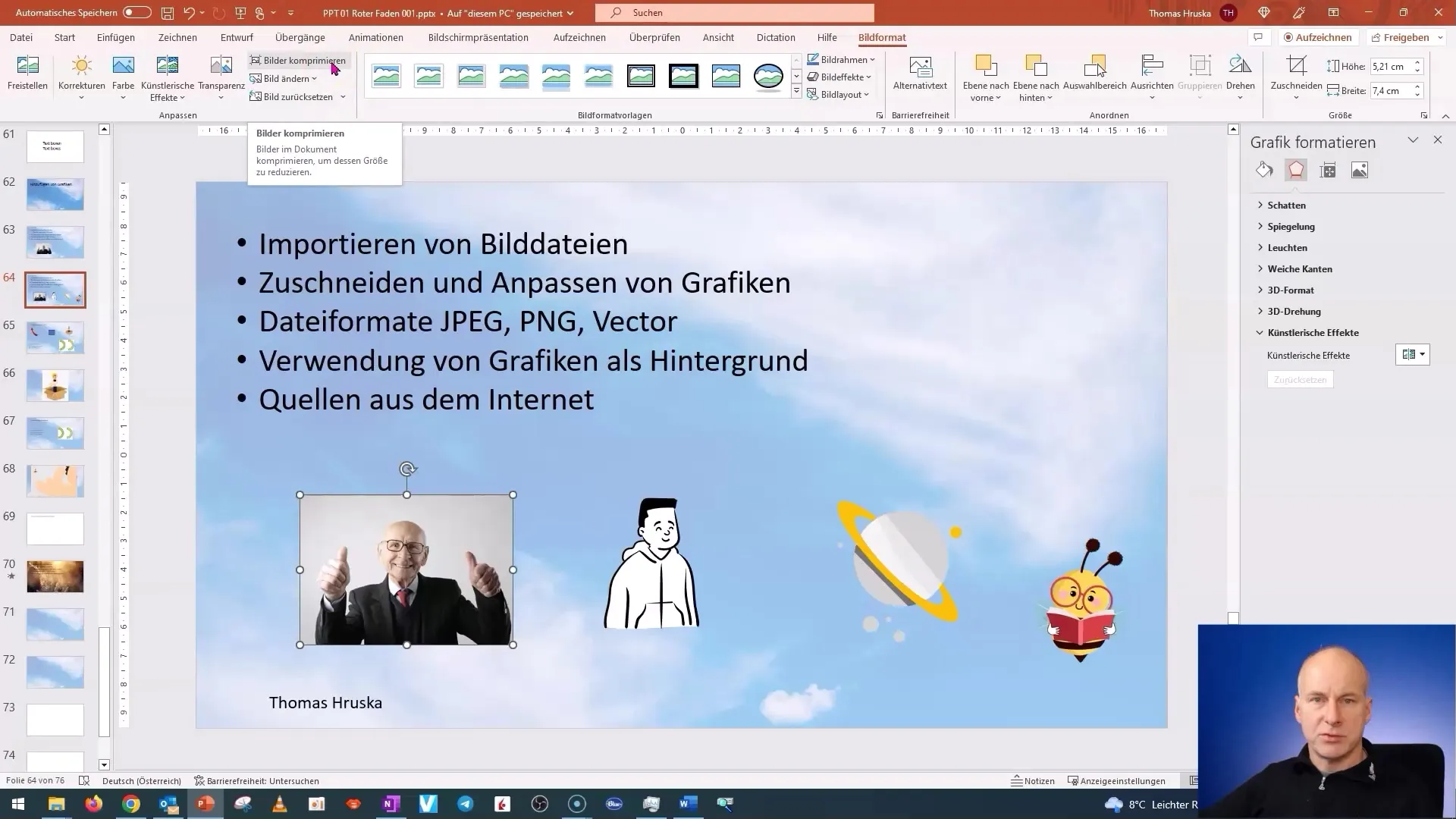
Resimlerle daha fazla yapın
PowerPoint, resimleri tasarlamak için birçok yaratıcı seçenek sunar. Temel kırpma ve ayarlama seçeneklerinin yanı sıra çerçeveler, 3D efektler ve yansımalar gibi birçok sanatsal efekt de bulunmaktadır. Sunumlarınıza eşsiz bir hava katmak için farklı renkler ve efektlerle deney yapabilirsiniz.
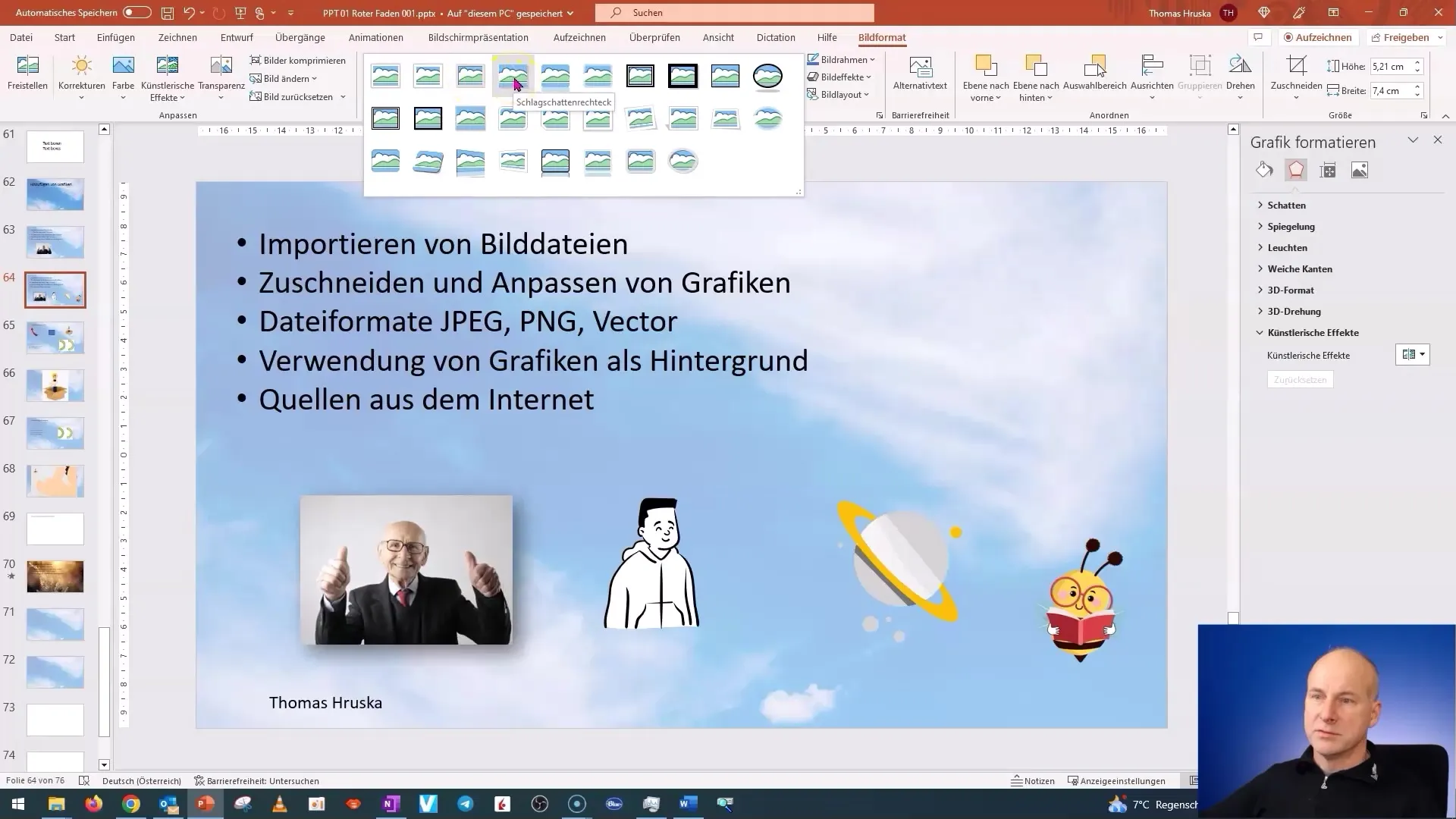
Dosya formatlarını anlama
PowerPoint'te kullanabileceğiniz çeşitli resim formatları bulunmaktadır. En yaygın formatlar arasında JPEG ve PNG bulunmaktadır. JPEG fotoğraflar için idealdir, PNG ise şeffaf arka planlar sağlar. Resimlerinizin kalitesini korumak için doğru formatı seçmeye dikkat edin.
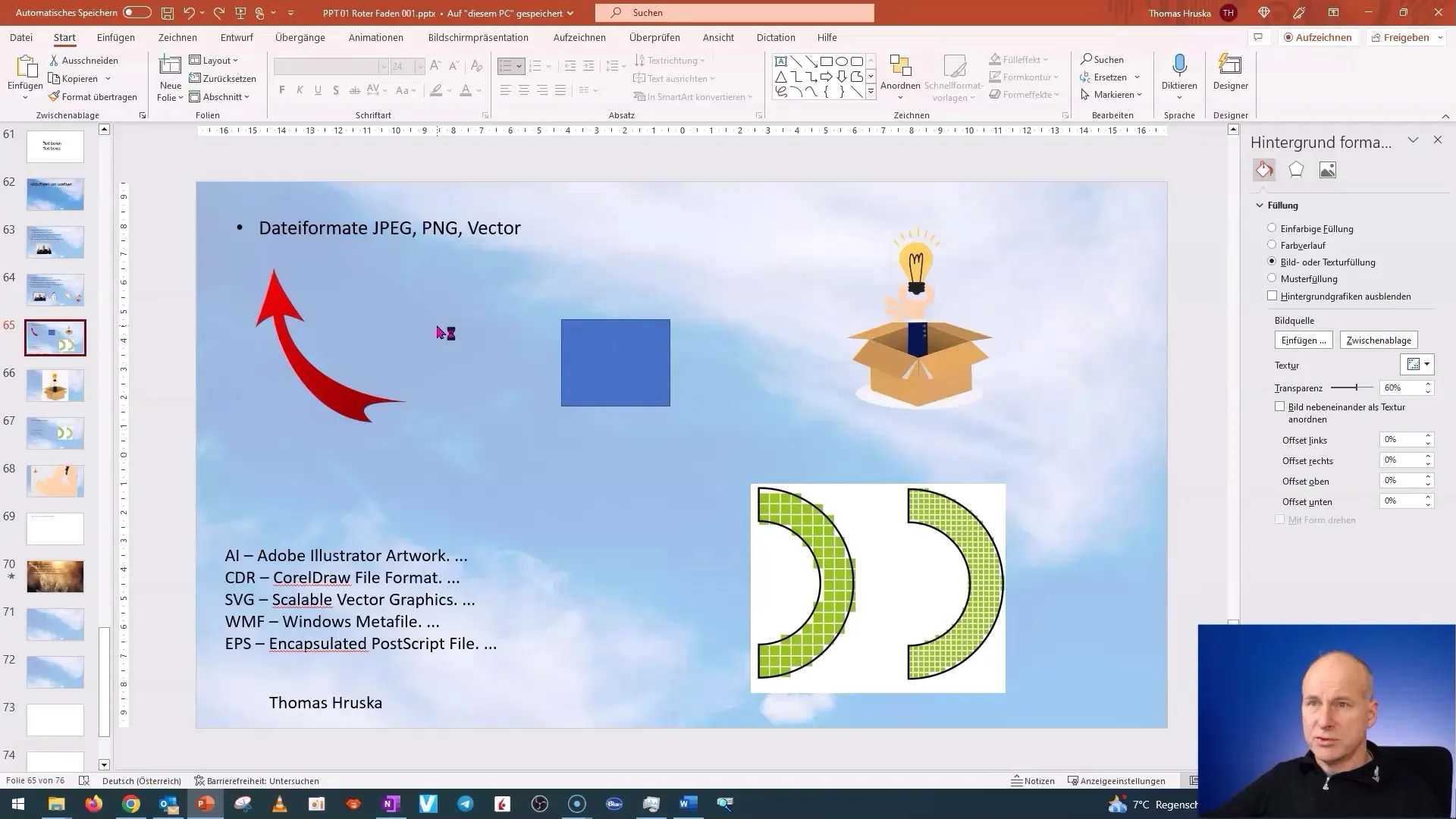
Özet
Bu rehberde PowerPoint'e resim nasıl yükleneceği, kırpılacağı ve ayarlanacağı öğrendiniz. Şimdi resim düzenlemenin temellerini biliyor ve çeşitli resim formatlarını etkili bir şekilde kullanabiliyorsunuz. Ayrıca arşiv resimlerinin kullanımı ve depolama alanı optimizasyonu için faydalı ipuçları keşfettiniz.
Sık Sorulan Sorular
PowerPoint'te hangi resim formatlarını kullanabilirim?JPEG, PNG ve Vektör dosyalarını kullanabilirsiniz.
Bir resmin boyutunu PowerPoint'te nasıl ayarlayabilirim?İstenmeyen bölgeleri kaldırmak için kırpma aracını kullanın veya resim kenarlarından sürükleyerek boyutu ayarlayın.
İnternetten resimleri PowerPoint'e nasıl ekleyebilirim?Evet, PowerPoint'te "Resimler" seçeneğiyle İnternet'ten resim ekleyebilirsiniz.
PowerPoint'te resimleri nasıl sıkıştırabilirim?"Görüntü formatı"na gidin ve dosya boyutunu azaltmak için "Resimleri Sıkıştır"ı seçin.
Bir resmin parlaklığını ve kontrastını nasıl ayarlayabilirim?Resmi seçin ve "Grafik biçimlendir"i seçerek parlaklık ve kontrastı ayarlayın.


